Polecenie „Ok Google” to bardzo praktyczna funkcja, która pozwala głosowo sterować urządzeniem z Androidem . Można go używać do przeszukiwania Internetu, wysyłania wiadomości, uruchamiania aplikacji i wielu innych rzeczy! Polecenie „Ok Google” możesz aktywować na swoim telefonie lub tablecie z Androidem, ale także na innych podłączonych urządzeniach w pobliżu Twojego telefonu .
Oto jak skonfigurować polecenie „OK Google” na wszystkich swoich urządzeniach!
Dobrze wiedzieć : Polecenie OK Google jest domyślnie aktywowane na Twoim smartfonie z Androidem, z wyjątkiem marki Huawei. Tego typu konfiguracja może mieć znaczenie w wyborze smartfona. Jeśli chcesz kupić telefon z funkcją Ok Google, możesz zapoznać się z przewodnikiem po markach telefonów na rok 2024 .
Aktywuj polecenie „Ok Google” na swoim telefonie lub tablecie z Androidem

Aby skorzystać z polecenia „Ok Google” na telefonie lub tablecie z Androidem, musisz najpierw włączyć je w ustawieniach swojego urządzenia . Oto jak to zrobić:
- Otwórz ustawienia swojego urządzenia z Androidem.
- Z listy opcji wybierz „ Kreator i wyszukiwanie
- W sekcji „Asystent” włącz opcję „OK Google” .
- Postępuj zgodnie z instrukcjami wyświetlanymi na ekranie, aby nagrać swój głos i skonfigurować polecenie „OK Google” .
Po aktywowaniu polecenia „OK Google” możesz za jego pomocą wykonywać czynności głosowo na telefonie lub tablecie z Androidem . Możesz na przykład powiedzieć „Hej, Google, wyszukaj najbliższe metro”, aby uzyskać informacje o liniach metra znajdujących się najbliżej Twojej lokalizacji.
Inne rozwiązanie umożliwiające aktywację Ok Google na smartfonie za pośrednictwem Google , obejrzyj wideo:
Jeśli nie masz aplikacji na swoim smartfonie, możesz pobrać Asystenta Google w Google Play
Najlepszy smartfon 2023 roku korzystający z „Ok Google”
Dobrze wiedzieć: Czy masz problemy z korzystaniem ze Sklepu Google Play? przeczytaj nasz artykuł Usługi Google Play przestały działać: co robić?
Włącz polecenie „OK Google” na innych podłączonych urządzeniach
Polecenie „Ok Google” można także aktywować na innych podłączonych urządzeniach w pobliżu telefonu lub tabletu z Androidem, takich jak inteligentny głośnik lub telewizor. Oto jak skonfigurować polecenie „OK Google” na tych urządzeniach:
Inteligentne głośniki
- Upewnij się, że inteligentny głośnik jest podłączony do sieci Wi-Fi i zsynchronizowany z telefonem lub tabletem z Androidem.
- Otwórz aplikację dla inteligentnych głośników (na przykład Google Home lub Amazon Alexa) na telefonie lub tablecie z Androidem.
- Postępuj zgodnie z instrukcjami wyświetlanymi na ekranie, aby skonfigurować opcję „Ok Google” na głośniku.
Po włączeniu polecenia „OK Google” na inteligentnym głośniku możesz za jego pomocą wykonywać czynności głosowe, takie jak żądanie informacji lub sterowanie innymi urządzeniami podłączonymi do głośnika, np. lampą lub inteligentnym gniazdkiem.
Najlepszy inteligentny głośnik do użytku z Asystentem Google:
Telewizory

- Upewnij się, że telewizor jest podłączony do sieci Wi-Fi i zsynchronizowany z telefonem lub tabletem z Androidem .
- Otwórz ustawienia telewizora i wybierz „ Asystent i wyszukiwanie ”.
- W sekcji „Asystent” włącz opcję „OK Google” .
- Postępuj zgodnie z instrukcjami wyświetlanymi na ekranie, aby skonfigurować polecenie „OK Google” na telewizorze .
Po włączeniu w telewizorze polecenia „OK Google” możesz za jego pomocą wykonywać czynności głosowe, takie jak uruchamianie aplikacji lub zmiana kanału .
Najlepiej podłączony telewizor 4K!
Ten artykuł może Cię zainteresować: Chromecast w Google TV
Inteligentne zegarki

smartwatchach, takich jak Android Wear, możesz aktywować polecenie „Ok Google” Możesz na przykład powiedzieć „Hej Google, przypomnij mi o przyjęciu leku o 18:00”, aby ustawić przypomnienie na swoim smartwatchu.
Aby skonfigurować polecenie „Ok Google” na smartwatchu, możesz wykonać następujące kroki:
- Upewnij się, że Twój smartwatch jest podłączony do urządzenia z Androidem i jesteś zalogowany na swoje konto Google .
- Otwórz ustawienia smartwatcha.
- Z listy opcji wybierz „Kreator i wyszukiwanie”.
- W sekcji „Asystent” włącz opcję „OK Google”.
- Postępuj zgodnie z instrukcjami wyświetlanymi na ekranie, aby skonfigurować polecenie „Ok Google” na swoim smartwatchu. Aby rozpoznawanie głosu działało prawidłowo, może być konieczne nagranie głosu.
Po skonfigurowaniu polecenia „Ok Google” na swoim smartwatchu możesz z niego skorzystać, mówiąc po prostu „Ok Google” i podając swoją prośbę.
Najlepszy smartwatch „Google Pixel Watch”
Huby automatyki domowej

Możesz aktywować polecenie „Ok Google” w koncentratorach automatyki domowej , takich jak Google Nest Hub, aby sterować głosem podłączonym domem. Możesz na przykład powiedzieć „Hej, Google, włącz oświetlenie w kuchni”, aby zdalnie włączyć oświetlenie w kuchni.
Aby skonfigurować polecenie „Ok Google” w koncentratorze automatyki domowej, możesz wykonać następujące kroki:
- Upewnij się, że centrum automatyki domowej jest podłączone do sieci Wi-Fi i jesteś zalogowany na swoje konto Google.
- Otwórz ustawienia centrum automatyki domowej.
- Z listy opcji wybierz „Kreator i wyszukiwanie”.
- W sekcji „Asystent” włącz opcję „OK Google”.
- Postępuj zgodnie z instrukcjami wyświetlanymi na ekranie, aby skonfigurować polecenie „OK Google” w koncentratorze automatyki domowej. Aby rozpoznawanie głosu działało prawidłowo, może być konieczne nagranie głosu.
Inne podłączone urządzenia
Istnieje wiele innych urządzeń, na których można aktywować polecenie „Ok Google”, takich jak inteligentne termostaty, kamery bezpieczeństwa, inteligentne zamki itp.
Aby włączyć polecenie „Ok Google” na podłączonym urządzeniu , zazwyczaj należy skonfigurować dane urządzenie zgodnie z instrukcjami producenta. Zanim spróbujesz aktywować „OK Google” na podłączonym urządzeniu, upewnij się, że masz odpowiednie urządzenia i połączenia.
Użyj polecenia „OK Google” na wielu urządzeniach
Jeśli włączyłeś polecenie „OK Google” na wielu podłączonych urządzeniach , możesz użyć tego polecenia na jednym z tych urządzeń, aby sterować pozostałymi. Na przykład, jeśli w inteligentnym głośniku i telewizorze włączyłeś polecenie „Ok Google”, możesz użyć polecenia „Ok Google” na głośniku, aby uruchomić aplikację na telewizorze.

Aby użyć polecenia „Ok Google” na jednym ze swoich urządzeń do sterowania innym urządzeniem, musisz najpierw sparować te urządzenia w ustawieniach swojego telefonu lub tabletu z Androidem . Oto jak to zrobić:
- Otwórz ustawienia swojego urządzenia z Androidem.
- Z listy opcji wybierz „Kreator i wyszukiwanie”.
- W sekcji „Kreator” wybierz „Powiązane urządzenia”.
- Wybierz urządzenia, które chcesz sparować i postępuj zgodnie z instrukcjami wyświetlanymi na ekranie, aby je skonfigurować.
Po sparowaniu urządzeń możesz użyć polecenia „OK Google” na jednym z nich, aby sterować pozostałymi . Możesz na przykład powiedzieć „Hej Google, włącz telewizor” na głośniku, aby włączyć telewizor.
Użyj polecenia „OK Google” w różnych językach
Polecenie „OK Google” może być używane w wielu językach , co pozwala na sterowanie urządzeniem w wybranym przez Ciebie języku. Aby zmienić język polecenia „OK Google”, wykonaj następujące kroki:
- Otwórz ustawienia swojego urządzenia z Androidem.
- Z listy opcji wybierz „Kreator i wyszukiwanie”.
- W sekcji „Asystent” wybierz „Język”.
- Wybierz język, w którym chcesz używać polecenia „OK Google”.
Po zmianie języka polecenia „OK Google” możesz używać tego polecenia w tym języku do wykonywania czynności na swoim urządzeniu. Na przykład, jeśli jako język polecenia „OK Google” wybrałeś francuski, możesz powiedzieć „OK Google, wyszukaj najbliższe metro”, aby uzyskać informacje o liniach metra znajdujących się najbliżej Twojej lokalizacji.
Użyj polecenia „Ok Google” bez Internetu
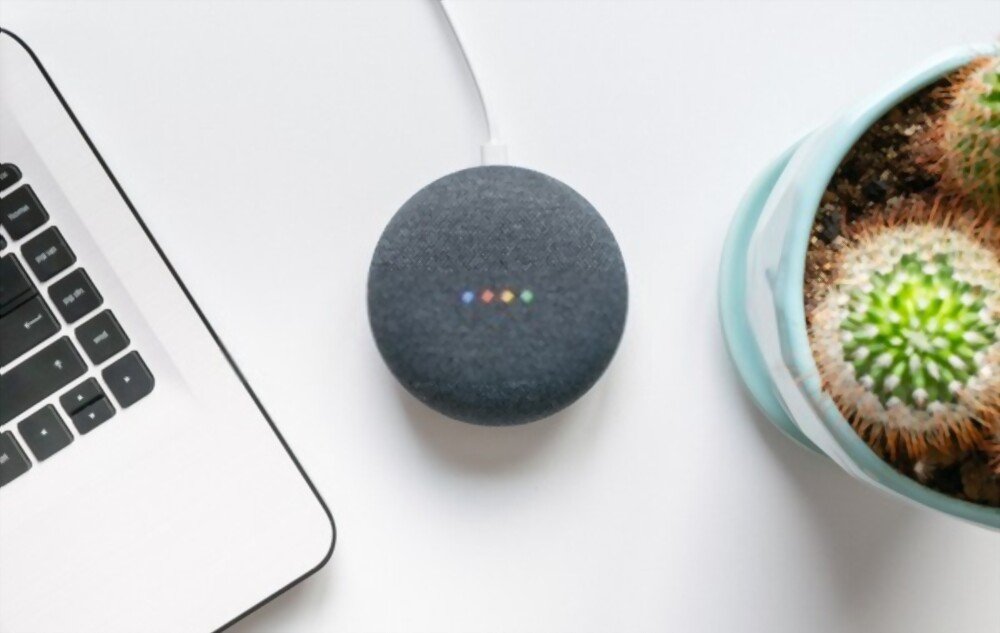
Polecenie „OK Google” zazwyczaj wymaga połączenia internetowego do prawidłowego działania. Możliwe jest jednak użycie tego polecenia bez Internetu dzięki funkcjonalności „ Asystent offline ”. Oto jak włączyć tę funkcję:
- Otwórz ustawienia swojego urządzenia z Androidem.
- Z listy opcji wybierz „Kreator i wyszukiwanie”.
- W sekcji „Asystent” włącz opcję „Asystent offline”.
Po włączeniu Asystenta Offline możesz użyć polecenia „OK Google”, nawet jeśli nie masz połączenia z Internetem. Ta funkcja
ity umożliwia dostęp do niektórych informacji i niektórych działań bez konieczności połączenia z Internetem. Możesz na przykład użyć polecenia „OK Google”, aby uzyskać dostęp do kalendarza, ustawić minutnik itp.
Należy pamiętać, że kreator offline nie jest tak wszechstronny jak kreator z dostępem do Internetu . Niektóre akcje nie są dostępne w trybie offline, a podawane informacje mogą być mniej dokładne lub aktualne. Jednak Asystent offline może być bardzo przydatny w niektórych sytuacjach, na przykład gdy nie masz połączenia z Internetem lub chcesz zapisać swój pakiet danych.
Korzystanie z polecenia „OK Google” przy użyciu zestawu słuchawkowego Bluetooth

Polecenie „Ok Google” może być również używane w przypadku zestawu słuchawkowego Bluetooth, dzięki czemu możesz sterować urządzeniem za pomocą głosu, bez konieczności wyjmowania telefonu z kieszeni. Aby użyć polecenia „OK Google” w przypadku zestawu słuchawkowego Bluetooth , wykonaj następujące kroki:
- Upewnij się, że zestaw słuchawkowy Bluetooth jest włączony i podłączony do telefonu lub tabletu z Androidem .
- Otwórz ustawienia swojego urządzenia z Androidem.
- Z listy opcji wybierz „ Kreator i wyszukiwanie
- W sekcji „Asystent” włącz opcję „OK Google” .
- Wybierz „ Zestaw słuchawkowy Bluetooth ” z listy opcji w poleceniu „Ok Google”.
Po aktywowaniu polecenia „OK Google” w zestawie słuchawkowym Bluetooth możesz za jego pomocą wykonywać czynności głosowe, takie jak uruchamianie aplikacji lub ustawianie minutnika. Należy pamiętać, że jakość rozpoznawania głosu może się różnić w zależności od używanego zestawu słuchawkowego Bluetooth. Niektóre zestawy słuchawkowe oferują lepszą jakość rozpoznawania głosu niż inne.
Ten artykuł może Cię zainteresować: Zestawy słuchawkowe do gier poniżej 100 euro
Użyj polecenia „OK Google” w różnych sytuacjach
Oto kilka przykładów działań, które możesz wykonać za pomocą polecenia „OK Google” w różnych sytuacjach:

- Jeśli jedziesz samochodem : możesz użyć polecenia „OK Google”, aby uzyskać informacje na temat swojej podróży, włączyć muzykę itp.
- Jeśli jesteś w pracy : możesz użyć polecenia „OK Google”, aby uzyskać dostęp do swojego kalendarza, wysłać e-mail itp.
- Jeśli jesteś w domu : możesz użyć polecenia „Ok Google”, aby włączyć lub wyłączyć światło, dostosować temperaturę itp.
- Jeśli podróżujesz : możesz użyć polecenia „Ok Google”, aby przetłumaczyć zdania, znaleźć informacje o miejscu docelowym itp.
Istnieje wiele innych działań, które możesz wykonać za pomocą polecenia „OK Google” w różnych sytuacjach. Nie wahaj się poznać wszystkich możliwości tej funkcji, aby w pełni ją wykorzystać.
Podsumowując, polecenie „Ok Google” to bardzo praktyczna funkcja, która pozwala głosowo sterować urządzeniem z Androidem . Można z niego korzystać w wielu językach, bez połączenia z Internetem za pomocą Asystenta Offline, z zestawem słuchawkowym Bluetooth i w wielu innych sytuacjach. Poświęcając czas na skonfigurowanie i używanie tego polecenia w zaawansowany sposób, możesz uczynić swoje codzienne życie łatwiejszym i wygodniejszym.
Użyj polecenia „OK Google” w przypadku aplikacji innych firm

Polecenie „OK Google” może być używane z wieloma aplikacjami innych firm , umożliwiając sterowanie nimi za pomocą głosu. Oto kilka przykładów aplikacji kompatybilnych z poleceniem „Ok Google”:
- Aplikacje multimedialne: możesz użyć polecenia „OK Google”, aby odtworzyć utwór lub film w aplikacji do przesyłania strumieniowego, takiej jak Spotify lub YouTube .
- Aplikacje zwiększające produktywność: możesz użyć polecenia „OK Google”, aby utworzyć notatkę lub listę rzeczy do zrobienia w aplikacji takiej jak Evernote lub Todoist .
- Aplikacje podróżnicze: możesz użyć polecenia „OK Google”, aby zarezerwować lot lub pokój w hotelu w aplikacji podróżniczej, takiej jak Expedia lub Airbnb .
Należy pamiętać, że każda aplikacja jest inna i pewne działania mogą być dostępne lub nie, w zależności od używanej aplikacji. Aby dowiedzieć się, jakie akcje są kompatybilne z poleceniem „Ok Google” w danej aplikacji, możesz zapoznać się z dokumentacją aplikacji lub po prostu zapytać Asystenta Google.
Aby użyć polecenia „Ok Google” w kompatybilnej aplikacji , po prostu powiedz „Ok Google” i podaj swoją prośbę. Na przykład, jeśli chcesz odtworzyć film na YouTube, możesz powiedzieć „OK Google, odtwórz film ze słodkimi kociakami na YouTube”. O uruchomienie wideo w odpowiedniej aplikacji zadba Asystent Google.
Twórz niestandardowe polecenia za pomocą polecenia „OK Google”.
Polecenie „OK Google” umożliwia także tworzenie niestandardowych poleceń umożliwiających wykonanie określonych czynności w dogodny dla Ciebie sposób. Możesz na przykład utworzyć polecenie, które automatycznie włączy światła w Twoim domu lub odtworzy Twoją ulubioną muzykę.
Aby utworzyć niestandardowe polecenie za pomocą polecenia „OK Google”, wykonaj następujące kroki:
- Otwórz ustawienia urządzenia z Androidem.
- Z listy opcji wybierz „ Kreator i wyszukiwanie
- W sekcji „ Kreator ” wybierz „ Polecenia niestandardowe ”.
- Kliknij „ Dodaj zamówienie ”, aby utworzyć nowe zamówienie niestandardowe.
- Postępuj zgodnie z instrukcjami wyświetlanymi na ekranie, aby utworzyć zamówienie niestandardowe . Będziesz musiał zdefiniować polecenie głosowe i akcję związaną z tym poleceniem.
Po utworzeniu niestandardowego polecenia możesz go użyć, mówiąc po prostu „ OK Google ”, a następnie ustawione polecenie głosowe. Jeśli na przykład utworzyłeś polecenie włączające światła w domu, możesz powiedzieć „Hej, Google, włącz światła”, aby wykonać tę czynność.
Należy pamiętać, że tworzenie niestandardowych elementów sterujących często wymaga użycia innych podłączonych urządzeń , takich jak inteligentne głośniki lub koncentratory automatyki domowej. Przed utworzeniem zamówienia niestandardowego upewnij się, że masz odpowiednie urządzenia i połączenia.
Zarządzaj ustawieniami poleceń „OK Google”.
Oprócz zaawansowanej konfiguracji i wykorzystania polecenia „Ok Google”, możesz także zarządzać ustawieniami tej funkcji, aby dostosować jej zachowanie zgodnie ze swoimi preferencjami. Oto kilka przykładów ustawień, którymi możesz zarządzać:
- Czułość polecenia „Ok Google” : Możesz dostosować czułość polecenia „Ok Google”, aby określić, przy jakim poziomie głośności powinno ono być aktywowane. Jeśli ustawisz zbyt wysoką czułość, polecenie „OK Google” może zostać przypadkowo aktywowane; jeśli ustawisz zbyt niską czułość, funkcja może się nie włączyć, nawet jeśli będziesz mówić wystarczająco głośno.
- Prywatność polecenia „OK Google” : możesz zarządzać ustawieniami prywatności polecenia „OK Google”, aby określić, co Asystent Google może, a czego nie może zrobić z zebranymi informacjami. Możesz na przykład uniemożliwić Asystentowi Google przechowywanie Twoich danych wyszukiwania lub udostępnianie ich osobom trzecim.
- Włączanie polecenia „Ok Google” : Możesz włączyć lub wyłączyć polecenie „Ok Google” zgodnie ze swoimi preferencjami. Jeśli wyłączysz tę funkcję, nie będziesz już mógł używać polecenia „OK Google” do sterowania urządzeniem za pomocą głosu.
Aby zarządzać ustawieniami polecenia „OK Google”, wykonaj następujące kroki:
- Otwórz ustawienia swojego urządzenia z Androidem.
- Z listy opcji wybierz „Kreator i wyszukiwanie”.
- W sekcji „Asystent” wybierz „Ustawienia Asystenta”.
- Rozwiń listę opcji, aby uzyskać dostęp do ustawień polecenia „OK Google”.
Zarządzając ustawieniami polecenia „Ok Google”, możesz dostosować jego zachowanie i prywatność zgodnie ze swoimi preferencjami. Dzięki temu możesz w pełni korzystać z tej funkcji, jednocześnie chroniąc swoją prywatność.
Plany na przyszłość Asystenta Google!
Aby w dalszym ciągu poprawiać wygodę użytkownika, prowadzonych jest wiele projektów dotyczących asystenta głosowego Google. Oto niektóre z najbardziej oczekiwanych projektów:
- Bardziej naturalne interakcje: opracowywane są bardziej zaawansowane techniki rozumienia mowy, aby interakcje z Asystentem Google były płynniejsze.
- Wielojęzyczność: celem jest umożliwienie asystentowi rozumienia wielu języków i reagowania na nie w celu uzyskania bardziej globalnego i dostępnego doświadczenia.
- Integracja z wyświetlaczami: opracowywane są bogatsze i bardziej wciągające funkcje sterowania głosowego w celu lepszej integracji z wyświetlaczami.
- Lepsze zrozumienie kontekstu: opracowywane są sposoby umożliwiające ok Google lepsze zrozumienie kontekstu zapytania w celu uzyskania bardziej trafnych odpowiedzi.
- Interakcja z podłączonymi obiektami: Trwają prace nad udoskonaleniami, które pozwolą użytkownikom łatwo sterować podłączonymi urządzeniami w domu.
Krótko mówiąc, dzięki tym projektom ok Google będzie jeszcze bardziej wydajne i dostosowane do potrzeb użytkowników!
Ostatnie słowo z poleceniem „Ok Google”
Podsumowując, polecenie „Ok Google” to bardzo wygodna funkcja, która pozwala głosowo sterować urządzeniem z Androidem. Używając tego polecenia w zaawansowany sposób, na przykład korzystając z aplikacji innych firm lub tworząc własne polecenia, a także zarządzając ustawieniami tej funkcji, możesz w pełni wykorzystać polecenie „OK Google” i uczynić je jeszcze wygodniejszym codziennie.
Ważne jest również, aby wziąć pod uwagę prywatność i zarządzać ustawieniami „OK Google” w sposób chroniący Twoją prywatność. Poświęcając czas na prawidłową konfigurację i zarządzanie tą funkcją, możesz cieszyć się wszystkimi zaletami polecenia „OK Google”, nie martwiąc się o swoją prywatność.
Podsumowując, polecenie „Ok Google” to bardzo przydatna funkcja, która może uczynić Twoje codzienne życie łatwiejszym i wygodniejszym. Zachęcamy do zapoznania się ze wszystkimi możliwościami tej funkcji i skonfigurowania jej w sposób, który uczyni ją jeszcze bardziej użyteczną.








